刚组装好的电脑怎么装WIN10系统?
1,首先我们需要登陆“微软中国下载中心”,从中下载一款名为“MediaCreationTool”的工具,利用该工具可以制作Win10安装U盘。直接通过以下地址快速进入“Windows下载中心”,根据自己操作系统的位数选择相应的工具进行下载。 2,待“MediaCreationTool”工具下载完成后,安装并运行此工具,从弹出的“Windows10安装程序”主界面中,勾选“为另一台电脑创建安装介质”项,点击“下一步”按钮。 3,在打开“选择语言、体系结构和版本”界面中,选择“中文(简体)”,同时根据实际情况选择“体系结构”和“版本”。点击“下一步”按钮。 4,特别地,如果在打算在其它电脑上利用此U盘来升级到Win10系统,则需要根据其它电脑上的“操作系统版本”和“体系结构(操作系统位置)”来设置此界面。如图所示,小编Win7系统的两项关键信息如图所示: 5,在“选择要使用的介质”界面中,直接选择“U盘”,点击“下一步”按钮。(U盘至少要保留3GB空间。) 6,接下来,根据“Win10安装向导”的提示,插入U盘存储介质,待U盘被正常识别后,点击“下一步”按钮。 7,接下来“Windows 10安装程序”将自动下载“Win10”系统到U盘,同时将U盘制作成一个具有启用功能的Win10安装U盘。 8,耐心等待Win10启动U盘的制作完成。当Win10U盘制作完成后,将其插入到目标计算机中,进入U盘,双击其中的“setup.exe”程序即可启动Win10安装操作。 9,或者在电脑开机出现第一屏幕时,根据屏幕按相应的键(通常按DEL)即可进入CMOS设置界面,在此界面中选择从“U盘(或可移动磁盘)启动”。 10,最后插入Win10启动U盘,重启一下电脑,就会发现电脑从U盘引导启动,同时自动进入Windows10操作系统安装界面,如图所示,接下来根据安装向导操作即可完成Windows10系统的全新安装操作。
可以用u盘来安装,在别的机器上制作一个U盘PE,之后按照如下步骤来安装: 1、在全新电脑usb接口插入U盘启动盘,启动时按F12、F11、Esc等快捷键调出启动菜单,选择U盘选项,按回车键; 2、启动到安装页面,选择【02】回车进入PE系统; 3、在PE系统下打开【DiskGenius分区工具】,点击【硬盘】—【快速分区】; 4、设置分区的数目和分区大小,C盘即系统盘建议50G以上,点击确定,进行分区并格式化; 5、完成分区之后,运行【PE一键装机】,自动加载映像路径win10.gho,选择安装位置,通常是C盘,确定; 6、转到以下界面,进行win10系统解压到C盘过程; 7、解压好后电脑会自动重启,马上拔出U盘,重启后执行安装win10系统过程; 8、后续的过程将自动完成,直到启动进入全新win10系统界面。 注意:全新电脑由于没有系统,而且硬盘未分区,大家需要使用U盘启动盘,先进行硬盘分区,才可以安装win10系统。
新电脑怎么装win10系统?随着win10的普及,大部分新电脑都是预装win10 64位系统,很多用户买了新电脑也打算安装win10系统,但是不知道新电脑安装win10步骤是怎样的,由于win10支持uefi,建议用户通过uefi方式来安装,下面系统城小编跟大家分享新电脑装win10系统教程。安装须知:1、本文介绍uefigpt安装win10系统方法,需要电脑支持UEFI模式,而且系统必须是win1064位系统2、本文介绍的是uefipe下全新安装ghostwin10,如果要安装非ghost原版win10,查看:uefigpt模式安装win10官方系统教程相关教程:怎么看主板是否支持UEFI模式怎么用大白菜安装win10系统(Legacy模式)怎么用wepe装win10系统(uefi安装,支持大于4G镜像)一、安装准备1、8G容量U盘,可用电脑一台用于制作启动U盘2、系统镜像下载:ghostwin1064位极速旗舰版V2017.123、uefi启动u盘:uefi启动u盘制作方法二、启动设置电脑设置UEFI启动的方法U盘装系统启动热键大全如果你的BIOS里有这些选项请设置如下,启动按Del、F1、F2等按键进BIOS:SecureBoot设置为Disabled【禁用启动安全检查,这个最重要】OSOptimized设置为Others或Disabled【系统类型设置】CSM(CompatibilitySupportModule)Support设置为Yes或EnabledUEFI/LegacyBoot选项选择成BothUEFI/LegacyBootPriority选择成UEFIFirst三、新电脑装win10系统步骤如下1、制作好uefipe启动U盘之后,将win1064位系统iso镜像直接复制到U盘gho目录下;2、在新电脑上插入U盘,为了发挥硬盘性能,尤其是固态硬盘,首先要进BIOS开启硬盘AHCI模式,以技嘉主板为例子,启动电脑时按Del进入BIOS界面,切换到Peripherals界面,选择SATAModeSelection回车,选择AHCI回车,按F10保存重启,其他主板查看:bios怎么开启ahci模式;3、重启之后不停按F12或F11或Esc等快捷键,不同电脑启动键不同,技嘉主板是F12,在弹出的启动项选择框中,选择识别到的U盘选项,如果有带UEFI的启动项,要选择uefi的项,回车从uefi引导启动;4、由于制作方式不同,有些uefipe启动盘会直接进入pe系统,有些会先显示pe主菜单,如果显示下面这个界面,选择【02】回车运行win8PEx64正式版;5、进入pe系统之后,新电脑需要分区,双击桌面上的【DG分区工具】,右键选择硬盘,点击【快速分区】6、分区表类型选择【GUID】,也就是GPT,然后设置分区数目,分区数目自定,设置系统盘的大小,建议50G以上,固态硬盘勾选【对齐分区到此扇区】,扇区数默认2048即可4k对齐,确定7、之后执行硬盘分区以及格式化过程,分区之后如图所示,gpt分区表会有ESP、MSR两个额外分区;8、接着双击打开【大白菜PE一键装机】,GHOWIMISO映像路径选择win10x64iso文件,然后点击下拉框,安装工具会自动提取到win10.gho文件,选择win10.gho文件;9、接着选择【还原分区】,选择win10系统安装位置,一般是C盘,pe下盘符可能错乱,如果不是C盘,根据卷标【系统】或硬盘大小来选择,点击确定;10、弹出这个对话框,勾选完成后重启、引导修复这些选项,点击是执行下一步操作;11、转到这个界面,执行win10系统安装到C盘的部署过程,等待进度条执行完成,一般2-5分钟左右; 12、操作完成后,会提示电脑即将重启,默认是10秒后自动重启,或者点击是重启电脑;
新电脑怎么装win10系统?随着win10的普及,大部分新电脑都是预装win10 64位系统,很多用户买了新电脑也打算安装win10系统,但是不知道新电脑安装win10步骤是怎样的,由于win10支持uefi,建议用户通过uefi方式来安装,下面系统城小编跟大家分享新电脑装win10系统教程。 安装须知: 1、本文介绍uefi gpt安装win10系统方法,需要电脑支持UEFI模式,而且系统必须是win10 64位系统 2、本文介绍的是uefi pe下全新安装ghost win10,如果要安装非ghost原版win10,查看:uefi gpt模式安装win10官方系统教程 相关教程: 怎么看主板是否支持UEFI模式 怎么用大白菜安装win10系统(Legacy模式) 怎么用wepe装win10系统(uefi安装,支持大于4G镜像) 一、安装准备 1、8G容量U盘,可用电脑一台用于制作启动U盘 2、系统镜像下载:ghost win10 64位极速旗舰版V2017.12 3、uefi启动u盘:uefi启动u盘制作方法 二、启动设置 电脑设置UEFI启动的方法 U盘装系统启动热键大全 如果你的BIOS里有这些选项请设置如下,启动按Del、F1、F2等按键进BIOS: Secure Boot 设置为Disabled【禁用启动安全检查,这个最重要】 OS Optimized设置为Others或Disabled【系统类型设置】 CSM(Compatibility Support Module) Support设置为Yes或Enabled UEFI/Legacy Boot选项选择成Both UEFI/Legacy Boot Priority选择成UEFI First三、新电脑装win10系统步骤如下 1、制作好uefi pe启动U盘之后,将win10 64位系统iso镜像直接复制到U盘gho目录下;2、在新电脑上插入U盘,为了发挥硬盘性能,尤其是固态硬盘,首先要进BIOS开启硬盘AHCI模式,以技嘉主板为例子,启动电脑时按Del进入BIOS界面,切换到Peripherals界面,选择SATA Mode Selection回车,选择AHCI回车,按F10保存重启,其他主板查看:bios怎么开启ahci模式;3、重启之后不停按F12或F11或Esc等快捷键,不同电脑启动键不同,技嘉主板是F12,在弹出的启动项选择框中,选择识别到的U盘选项,如果有带UEFI的启动项,要选择uefi的项,回车从uefi引导启动;4、由于制作方式不同,有些uefi pe启动盘会直接进入pe系统,有些会先显示pe主菜单,如果显示下面这个界面,选择【02】回车运行win8PEx64正式版;5、进入pe系统之后,新电脑需要分区,双击桌面上的【DG分区工具】,右键选择硬盘,点击【快速分区】6、分区表类型选择【GUID】,也就是GPT,然后设置分区数目,分区数目自定,设置系统盘的大小,建议50G以上,固态硬盘勾选【对齐分区到此扇区】,扇区数默认2048即可4k对齐,确定7、之后执行硬盘分区以及格式化过程,分区之后如图所示,gpt分区表会有ESP、MSR两个额外分区;8、接着双击打开【大白菜PE一键装机】,GHO WIM ISO映像路径选择win10 x64 iso文件,然后点击下拉框,安装工具会自动提取到win10.gho文件,选择win10.gho文件; 9、接着选择【还原分区】,选择win10系统安装位置,一般是C盘,pe下盘符可能错乱,如果不是C盘,根据卷标【系统】或硬盘大小来选择,点击确定;10、弹出这个对话框,勾选完成后重启、引导修复这些选项,点击是执行下一步操作; 11、转到这个界面,执行win10系统安装到C盘的部署过程,等待进度条执行完成,一般2-5分钟左右; 12、操作完成后,会提示电脑即将重启,默认是10秒后自动重启,或者点击是重启电脑;
建议使用U盘做系统: 首先下载windows系统iso文件(建议上MSDN我告诉你下载,微软原版系统)然后把下载的系统文件,写入U盘镜像。建议用“软碟通”(需要安装)写入。重新启动电脑,进入bios设置U盘启动插入U盘,启动电脑,进入安装,好了!开始安装吧,都有中文提示。祝你成功!!! 也可参考我的“百度经验”:U盘安装原版win10系统(win7以上适用): U盘安装原版win10系统:
可以用u盘来安装,在别的机器上制作一个U盘PE,之后按照如下步骤来安装: 1、在全新电脑usb接口插入U盘启动盘,启动时按F12、F11、Esc等快捷键调出启动菜单,选择U盘选项,按回车键; 2、启动到安装页面,选择【02】回车进入PE系统; 3、在PE系统下打开【DiskGenius分区工具】,点击【硬盘】—【快速分区】; 4、设置分区的数目和分区大小,C盘即系统盘建议50G以上,点击确定,进行分区并格式化; 5、完成分区之后,运行【PE一键装机】,自动加载映像路径win10.gho,选择安装位置,通常是C盘,确定; 6、转到以下界面,进行win10系统解压到C盘过程; 7、解压好后电脑会自动重启,马上拔出U盘,重启后执行安装win10系统过程; 8、后续的过程将自动完成,直到启动进入全新win10系统界面。 注意:全新电脑由于没有系统,而且硬盘未分区,大家需要使用U盘启动盘,先进行硬盘分区,才可以安装win10系统。
新电脑怎么装win10系统?随着win10的普及,大部分新电脑都是预装win10 64位系统,很多用户买了新电脑也打算安装win10系统,但是不知道新电脑安装win10步骤是怎样的,由于win10支持uefi,建议用户通过uefi方式来安装,下面系统城小编跟大家分享新电脑装win10系统教程。安装须知:1、本文介绍uefigpt安装win10系统方法,需要电脑支持UEFI模式,而且系统必须是win1064位系统2、本文介绍的是uefipe下全新安装ghostwin10,如果要安装非ghost原版win10,查看:uefigpt模式安装win10官方系统教程相关教程:怎么看主板是否支持UEFI模式怎么用大白菜安装win10系统(Legacy模式)怎么用wepe装win10系统(uefi安装,支持大于4G镜像)一、安装准备1、8G容量U盘,可用电脑一台用于制作启动U盘2、系统镜像下载:ghostwin1064位极速旗舰版V2017.123、uefi启动u盘:uefi启动u盘制作方法二、启动设置电脑设置UEFI启动的方法U盘装系统启动热键大全如果你的BIOS里有这些选项请设置如下,启动按Del、F1、F2等按键进BIOS:SecureBoot设置为Disabled【禁用启动安全检查,这个最重要】OSOptimized设置为Others或Disabled【系统类型设置】CSM(CompatibilitySupportModule)Support设置为Yes或EnabledUEFI/LegacyBoot选项选择成BothUEFI/LegacyBootPriority选择成UEFIFirst三、新电脑装win10系统步骤如下1、制作好uefipe启动U盘之后,将win1064位系统iso镜像直接复制到U盘gho目录下;2、在新电脑上插入U盘,为了发挥硬盘性能,尤其是固态硬盘,首先要进BIOS开启硬盘AHCI模式,以技嘉主板为例子,启动电脑时按Del进入BIOS界面,切换到Peripherals界面,选择SATAModeSelection回车,选择AHCI回车,按F10保存重启,其他主板查看:bios怎么开启ahci模式;3、重启之后不停按F12或F11或Esc等快捷键,不同电脑启动键不同,技嘉主板是F12,在弹出的启动项选择框中,选择识别到的U盘选项,如果有带UEFI的启动项,要选择uefi的项,回车从uefi引导启动;4、由于制作方式不同,有些uefipe启动盘会直接进入pe系统,有些会先显示pe主菜单,如果显示下面这个界面,选择【02】回车运行win8PEx64正式版;5、进入pe系统之后,新电脑需要分区,双击桌面上的【DG分区工具】,右键选择硬盘,点击【快速分区】6、分区表类型选择【GUID】,也就是GPT,然后设置分区数目,分区数目自定,设置系统盘的大小,建议50G以上,固态硬盘勾选【对齐分区到此扇区】,扇区数默认2048即可4k对齐,确定7、之后执行硬盘分区以及格式化过程,分区之后如图所示,gpt分区表会有ESP、MSR两个额外分区;8、接着双击打开【大白菜PE一键装机】,GHOWIMISO映像路径选择win10x64iso文件,然后点击下拉框,安装工具会自动提取到win10.gho文件,选择win10.gho文件;9、接着选择【还原分区】,选择win10系统安装位置,一般是C盘,pe下盘符可能错乱,如果不是C盘,根据卷标【系统】或硬盘大小来选择,点击确定;10、弹出这个对话框,勾选完成后重启、引导修复这些选项,点击是执行下一步操作;11、转到这个界面,执行win10系统安装到C盘的部署过程,等待进度条执行完成,一般2-5分钟左右; 12、操作完成后,会提示电脑即将重启,默认是10秒后自动重启,或者点击是重启电脑;
新电脑怎么装win10系统?随着win10的普及,大部分新电脑都是预装win10 64位系统,很多用户买了新电脑也打算安装win10系统,但是不知道新电脑安装win10步骤是怎样的,由于win10支持uefi,建议用户通过uefi方式来安装,下面系统城小编跟大家分享新电脑装win10系统教程。 安装须知: 1、本文介绍uefi gpt安装win10系统方法,需要电脑支持UEFI模式,而且系统必须是win10 64位系统 2、本文介绍的是uefi pe下全新安装ghost win10,如果要安装非ghost原版win10,查看:uefi gpt模式安装win10官方系统教程 相关教程: 怎么看主板是否支持UEFI模式 怎么用大白菜安装win10系统(Legacy模式) 怎么用wepe装win10系统(uefi安装,支持大于4G镜像) 一、安装准备 1、8G容量U盘,可用电脑一台用于制作启动U盘 2、系统镜像下载:ghost win10 64位极速旗舰版V2017.12 3、uefi启动u盘:uefi启动u盘制作方法 二、启动设置 电脑设置UEFI启动的方法 U盘装系统启动热键大全 如果你的BIOS里有这些选项请设置如下,启动按Del、F1、F2等按键进BIOS: Secure Boot 设置为Disabled【禁用启动安全检查,这个最重要】 OS Optimized设置为Others或Disabled【系统类型设置】 CSM(Compatibility Support Module) Support设置为Yes或Enabled UEFI/Legacy Boot选项选择成Both UEFI/Legacy Boot Priority选择成UEFI First三、新电脑装win10系统步骤如下 1、制作好uefi pe启动U盘之后,将win10 64位系统iso镜像直接复制到U盘gho目录下;2、在新电脑上插入U盘,为了发挥硬盘性能,尤其是固态硬盘,首先要进BIOS开启硬盘AHCI模式,以技嘉主板为例子,启动电脑时按Del进入BIOS界面,切换到Peripherals界面,选择SATA Mode Selection回车,选择AHCI回车,按F10保存重启,其他主板查看:bios怎么开启ahci模式;3、重启之后不停按F12或F11或Esc等快捷键,不同电脑启动键不同,技嘉主板是F12,在弹出的启动项选择框中,选择识别到的U盘选项,如果有带UEFI的启动项,要选择uefi的项,回车从uefi引导启动;4、由于制作方式不同,有些uefi pe启动盘会直接进入pe系统,有些会先显示pe主菜单,如果显示下面这个界面,选择【02】回车运行win8PEx64正式版;5、进入pe系统之后,新电脑需要分区,双击桌面上的【DG分区工具】,右键选择硬盘,点击【快速分区】6、分区表类型选择【GUID】,也就是GPT,然后设置分区数目,分区数目自定,设置系统盘的大小,建议50G以上,固态硬盘勾选【对齐分区到此扇区】,扇区数默认2048即可4k对齐,确定7、之后执行硬盘分区以及格式化过程,分区之后如图所示,gpt分区表会有ESP、MSR两个额外分区;8、接着双击打开【大白菜PE一键装机】,GHO WIM ISO映像路径选择win10 x64 iso文件,然后点击下拉框,安装工具会自动提取到win10.gho文件,选择win10.gho文件; 9、接着选择【还原分区】,选择win10系统安装位置,一般是C盘,pe下盘符可能错乱,如果不是C盘,根据卷标【系统】或硬盘大小来选择,点击确定;10、弹出这个对话框,勾选完成后重启、引导修复这些选项,点击是执行下一步操作; 11、转到这个界面,执行win10系统安装到C盘的部署过程,等待进度条执行完成,一般2-5分钟左右; 12、操作完成后,会提示电脑即将重启,默认是10秒后自动重启,或者点击是重启电脑;
建议使用U盘做系统: 首先下载windows系统iso文件(建议上MSDN我告诉你下载,微软原版系统)然后把下载的系统文件,写入U盘镜像。建议用“软碟通”(需要安装)写入。重新启动电脑,进入bios设置U盘启动插入U盘,启动电脑,进入安装,好了!开始安装吧,都有中文提示。祝你成功!!! 也可参考我的“百度经验”:U盘安装原版win10系统(win7以上适用): U盘安装原版win10系统:

如何安装win10系统
需要自备WIN10的安装盘(U盘)。电脑重启,出现开机LOGO时连续点击ESC选择启动项即可(产品线不同,启动项的进入快捷键不同,华硕笔记本是按ESC,台式机或主板是按F8)Windows10与Windows8一样,支持UEFI或非UEFI模式引导(Windows7不支持UEFI引导)本次安装Windows10我们推荐选择UEFI模式引导,这样后续分区格式是更先进的GPT格式,如果选择非UEFI模式引导(下图第四项),后续分区格式是MBR的,最多创建4个主分区安装系统启动项中选择启动U盘后,开始引导镜像了选择语言、键盘等设置后,选择“下一步”点击“现在安装”安装程序正在启动在验证秘钥的阶段,有秘钥就直接输入,也可以暂时选择跳过同意许可条款选择“自定义”接下来进行分区,【Windows7需要点选“驱动器选项(高级)”】点击新建分配C盘大小,这里1GB=1024M,根据需求来分配大小如果需要分配C盘为100GB,则为100×1024=102400,为了防止变成99.9GB,可以多加5-10MB这里把127GB硬盘分为一个分区,点击新建后点击应用Windows会自动创建一个引导分区,这里选择确定创建C盘后,其中系统保留盘会自动生成,不用管它。做完系统后会自动隐藏此分区,接下来选择C系统安装的路径,点击下一步如果分了很多区的话,不要选错安装路径正在复制文件和准备文件,接下来大部分阶段都是自动完成的下图是个步骤都是自动完成的,接下来会自动重启Windows将自动重启,这个时候可以将U盘拔掉重启后Windows依然是自动加载进程的。期间会重启数次,正在准备设置准备就绪后会重启,又到了验证产品秘钥的阶段,有秘钥可以直接输入,也可以暂时选择以后再说快速上手的界面,选择使用快速设置即可稍等片刻到这里系统差不多已经安装完了,为这台计算机创建一个账户和密码,密码留空就是没有设置密码接下来,Windows这种设置应用,等待最后配置准备Windows安装完毕,请尽情使用吧自动跳转到桌面
Windows10全新安装步骤如下: 1、在电脑上插入制作好Windows10安装U盘,然后重启电脑不停按F12、F11、Esc等启动热键选择从U盘启动,比如SanDisk选项;2、从U盘启动进入这个界面,开始启动安装环境;3、打开Windows安装程序窗口,语言输入法保持默认的设置,下一步;4、转到这个界面,直接点击“现在安装”;5、这个时候提示输入安装密钥,输入W269N-WFGWX-YVC9B-4J6C9-T83GX(只用于专业版安装,激活无效),一般直接选择“我没有产品密钥”,待安装好之后再用工具激活;6、如果有这个界面,选择要安装系统操作系统,Multiple版本的会出现这个界面,我们选择安装Windows10专业版,下一步;7、勾选“我接受许可条款”,下一步;8、安装类型必须选择“自定义:仅安装Windows(高级)”,才能全新安装;9、选择系统所在分区,下图中系统分区是分区2,选择它,选择格式化,然后选择安装在分区2,下一步;10、转到这个界面,开始执行windows10安装过程;11、安装会重启2次,安装好之后进入系统设置,国家地区、语言默认即可,下一步;12、快速上手这边,选择“使用快速设置”,也可以自定义;13、输入Microsoft帐户,没有的话选择“跳过此步骤”;14、在这边手动创建一个本地登录帐户,密码可以不设置,直接下一步; 15、接着继续等待系统配置过程,最后启动进入windows10界面后,windows10全新安装过程结束,然后打开激活工具,一键激活,重启之后生效。
[教程]电脑如何安装win10系统
Windows10全新安装步骤如下: 1、在电脑上插入制作好Windows10安装U盘,然后重启电脑不停按F12、F11、Esc等启动热键选择从U盘启动,比如SanDisk选项;2、从U盘启动进入这个界面,开始启动安装环境;3、打开Windows安装程序窗口,语言输入法保持默认的设置,下一步;4、转到这个界面,直接点击“现在安装”;5、这个时候提示输入安装密钥,输入W269N-WFGWX-YVC9B-4J6C9-T83GX(只用于专业版安装,激活无效),一般直接选择“我没有产品密钥”,待安装好之后再用工具激活;6、如果有这个界面,选择要安装系统操作系统,Multiple版本的会出现这个界面,我们选择安装Windows10专业版,下一步;7、勾选“我接受许可条款”,下一步;8、安装类型必须选择“自定义:仅安装Windows(高级)”,才能全新安装;9、选择系统所在分区,下图中系统分区是分区2,选择它,选择格式化,然后选择安装在分区2,下一步;10、转到这个界面,开始执行windows10安装过程;11、安装会重启2次,安装好之后进入系统设置,国家地区、语言默认即可,下一步;12、快速上手这边,选择“使用快速设置”,也可以自定义;13、输入Microsoft帐户,没有的话选择“跳过此步骤”;14、在这边手动创建一个本地登录帐户,密码可以不设置,直接下一步; 15、接着继续等待系统配置过程,最后启动进入windows10界面后,windows10全新安装过程结束,然后打开激活工具,一键激活,重启之后生效。
[教程]电脑如何安装win10系统

主板不支持uefi 怎么安装win10
我记得win10不强制使用uefi。 可以用优盘做个优盘启动,网上的 电脑店,大白菜,老毛桃什么的。再把下载好的Win10解压,重启电脑进入pe后,使用 nt6 等工具,选择 win10解压文件中的 install.wim 进行安装。
能够支持UEFI启动的主板通常都会提供传统的BIOS启动,你在主板中把默认设置的UEFI启动更改为BIOS启动方式就可以按传统的BIOS+mbr的方式安装系统了。
能够支持UEFI启动的主板通常都会提供传统的BIOS启动,你在主板中把默认设置的UEFI启动更改为BIOS启动方式就可以按传统的BIOS+mbr的方式安装系统了。
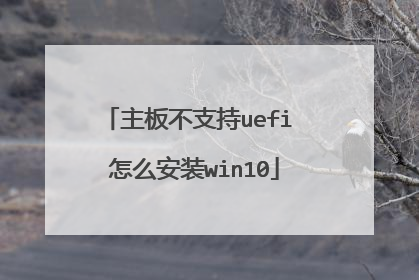
怎样安装win10比较好?一定要UEFI装吗
把存有win10系统ghost版iso镜像文件的u启动uefi版u盘启动盘插在电脑usb接口上,然后重启电脑,在出现开机画面时用一键u盘启动快捷键的方法进入到启动项选择窗口界面,如下图所示:在启动项选择界面,使用上下方向键将光标移至UEFI:开头项,然后按回车键确认选择执行,uefi启动会直接进入到u启动win pe系统,如下图所示:如果此时电脑不支持uefi启动或者没有使用uefi启动的时候是不会有UEFI:开头项,只有u盘名项,选择执行进入u启动主菜单界面,选择【02】运行u启动win8pex64位uefi版项,按回车键继续,如下图所示:进入到u启动win pe系统后,u启动pe装机工具自动开启并加载到u盘中准备的ghost版win10系统安装程序gho文件,单击选择c盘为系统安装盘,再点击“确定”按钮,如下图所示:随即弹出询问是否执行win10系统安装操作窗口,点击“确定”按钮继续,如下图所示:然后等待win10系统释放,如下图所示:win10系统释放完成后,弹出是否重启计算机询问提示窗口,点击“是”按钮确认执行,或者等待10秒自动重启电脑,如下图所示:电脑重启后,等待安装win10系统,如下图所示:接着再等待win10应用安装,如下图所示:步骤阅读win10应用安装完成后,等待进入到win10系统桌面

没有uefi怎么安装win10
如下的方法请参考: 准备工作:先下载windows10镜像文件,下载制作U盘维护盘的工具这里我以我的联想电脑为例,首先,用装机员PE制作一个U盘维护盘,把其中一个8GU盘插入电脑,选择一键制成USB启动盘,等待程序自动制作完成,完成后程序询问是否测试,选择否,拔出这个U盘,放在一旁第二步,插入另外一个8GU盘,打开软碟通软件,用此程序打开一开始下载的windows10镜像文件,选择启动——写入硬盘镜像,直接选择写入,不要更改任何设置,等待程序写入完成,拔出这个U盘,整个电脑请备份硬盘上有用的数据,后续操作需要格式化整个硬盘,请注意,整台电脑有用数据备份完成后,就可以关闭计算机,继续后面的操作了关闭电脑后,插入一开始制作好的U盘维护盘,开机选择你制作好的启动盘进行启动,联想可以直接按键盘上的F12键(这里附其它机型的快捷键)进入快速启动项选择,选择你一开始制作好的U盘进行启动U盘启动后,选择第一个启动02window8.1PE启动,进入桌面后,点击桌面的DG分区工具点击自己电脑上面的硬盘,然后选择硬盘——将分区表类型转换成GUID格式,点击确定,点击保存更改,选择是,就成功将硬盘转换为GPT格式了然后选择快速分区,勾选ESP分区(分区大小分配100MB),不勾选MSR分区,剩余硬盘大小就自己根据需要来分配几个磁盘,点击确定,等待程序自动完成,完成后选择关机关机后,插入之前写入硬盘镜像的那个U盘,进入BIOS设置界面,不同的主板有不同的界面设置,这里我以自己的联想电脑为例入主板设置后可以看到我的电脑默认的是legacy support启动模式,回车更改为UEFI启动模式,在exit一栏OS(操作系统)更改为win8 64位,按F10保存设置并退出开机时按热键进入快速启动项选择,选择插入的U盘进行启动按照步骤,一步一步来,自己分硬盘空间设置完成后就进入桌面了到此,UEFI+GPT启动模式的系统就安装完成了

